macOS version 12 Monterey is here! With it comes new features, new looks, and of course that means we’ll need new drivers. We’ve tested and validated a new DriverKit DEXT v2.0.0 for the ASIX AX88179 chipset that we use in our wired USB3-E1000 and USBC-E1000 Ethernet adapters.
In October, we wrote about a driver combability issue (which you can read about in our previous blog post) and this new DriverKit restores functionality for these adapters in macOS 12.x Monterey.
We are going to use this new blog post to provide driver updates, and continue tracking issues with macOS 12.x, so stay tuned to this spot. Click the button below to download the .zip file, then scroll down to the Uninstall the Old Drivers section below to for instructions to uninstall your old drivers before moving on to installation.
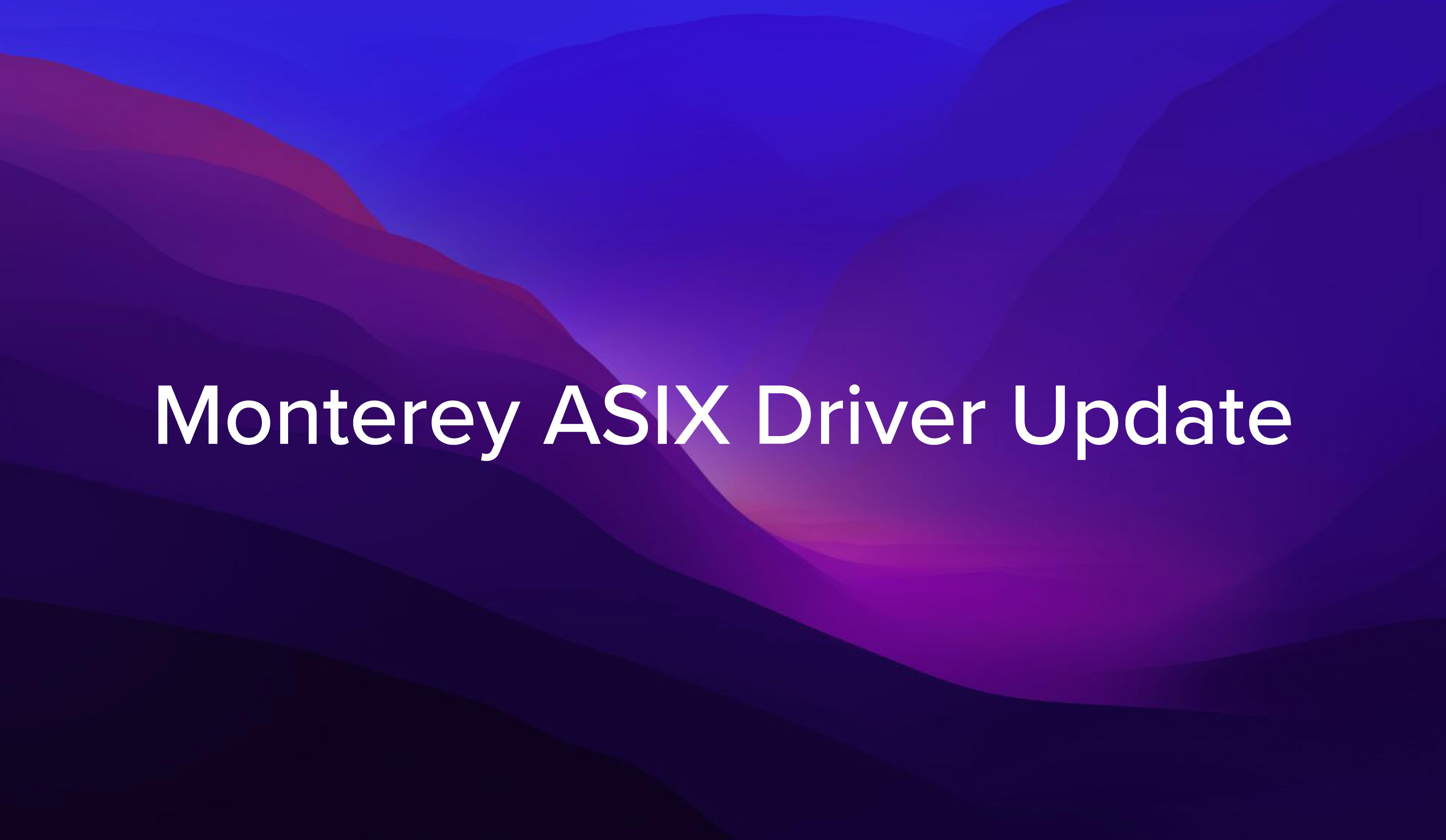

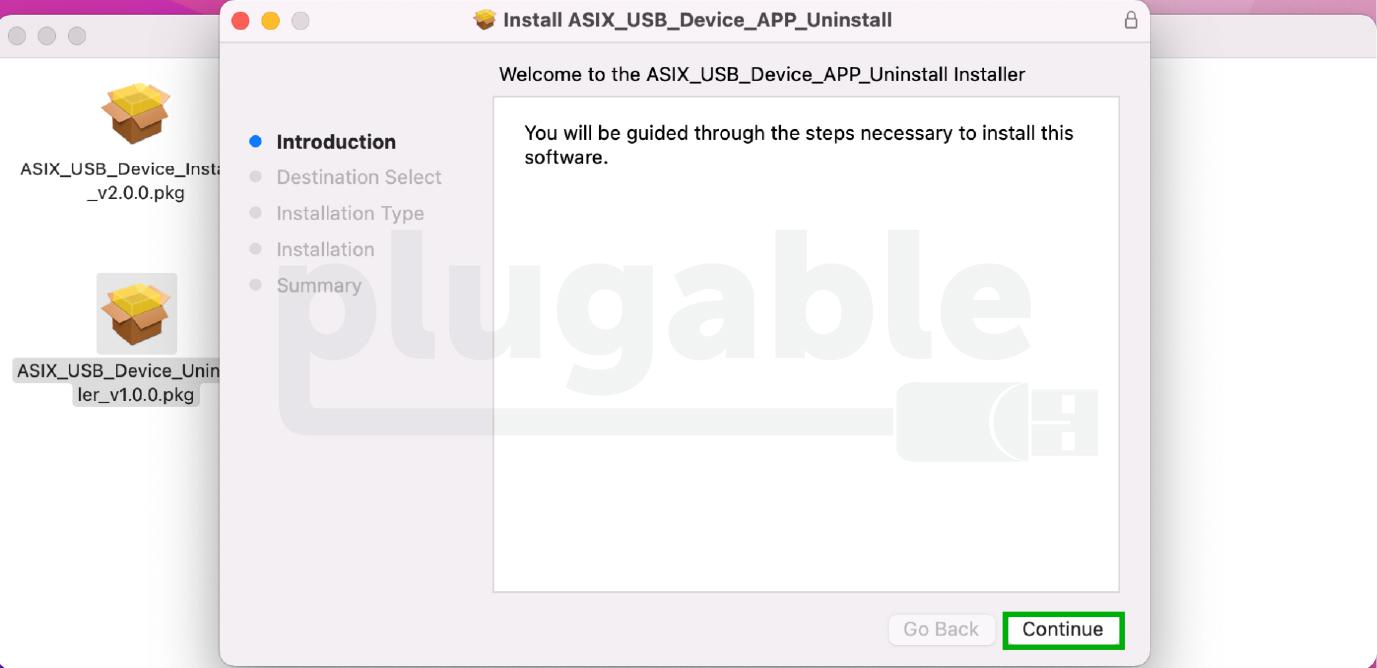
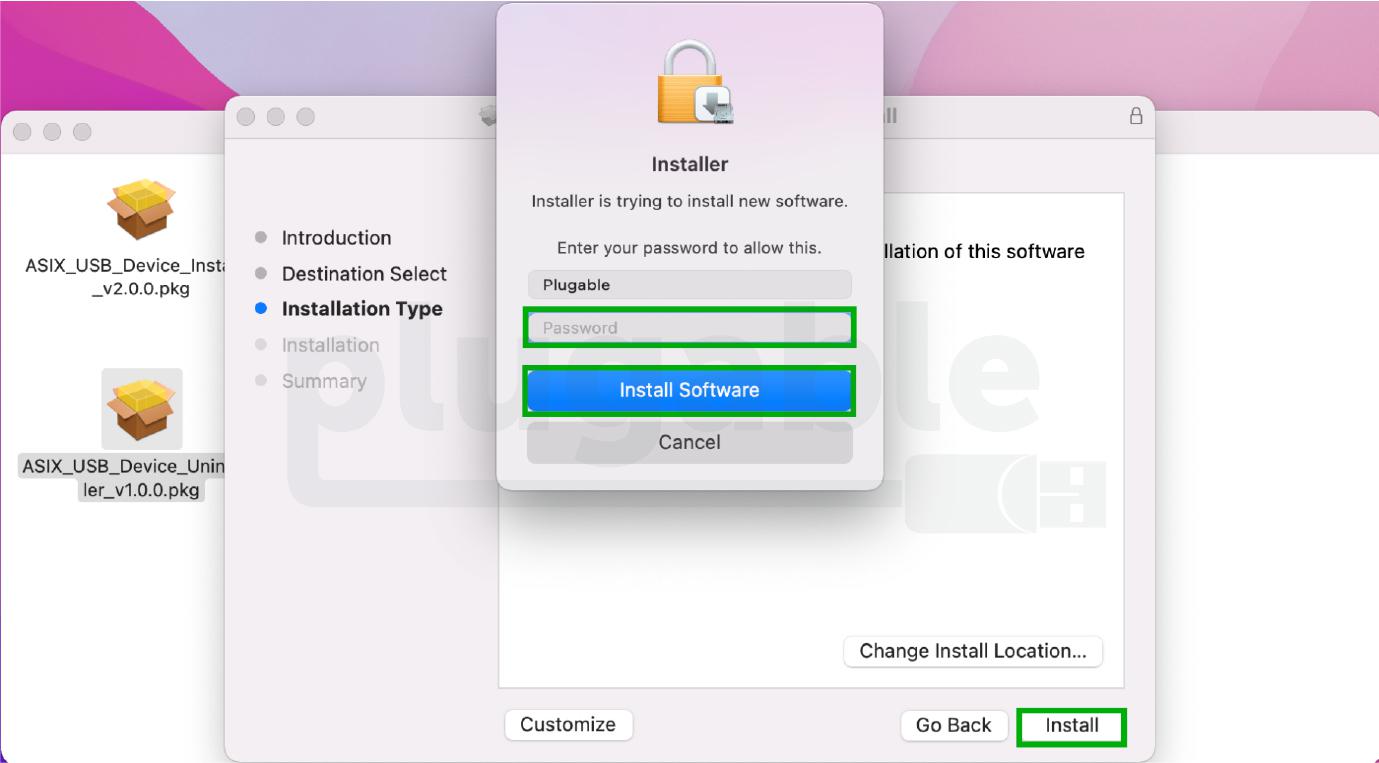
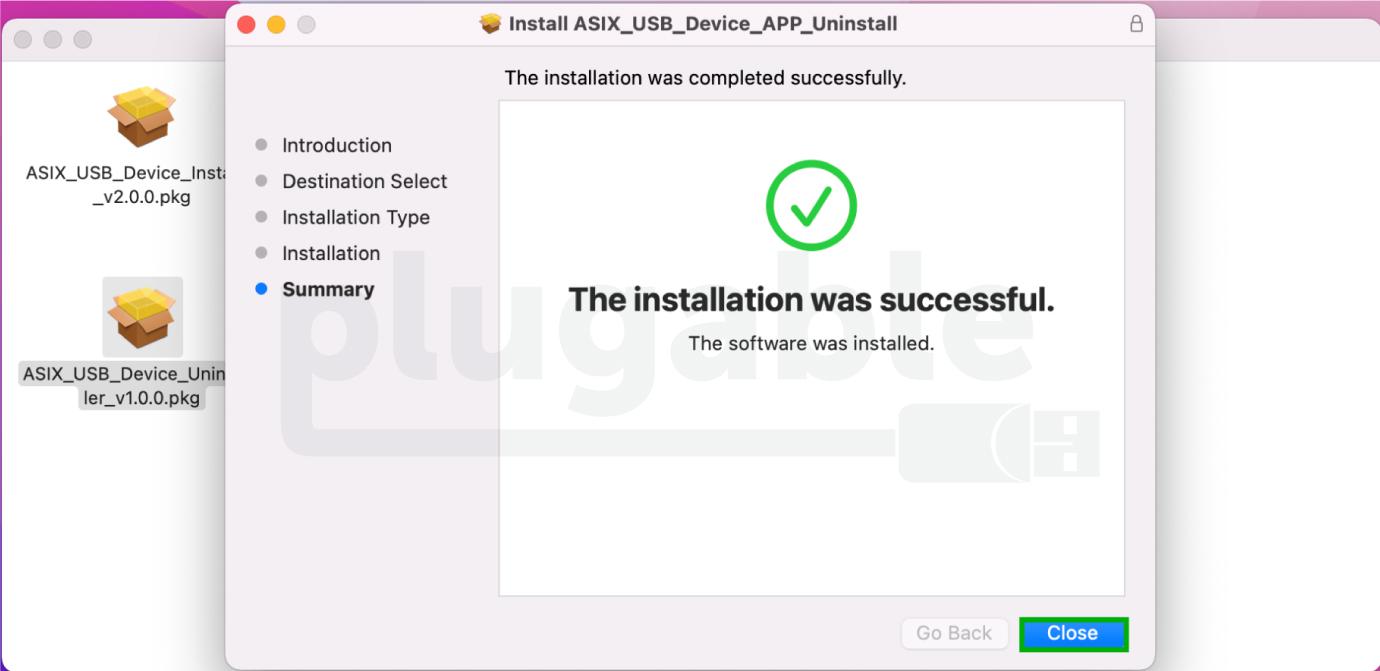
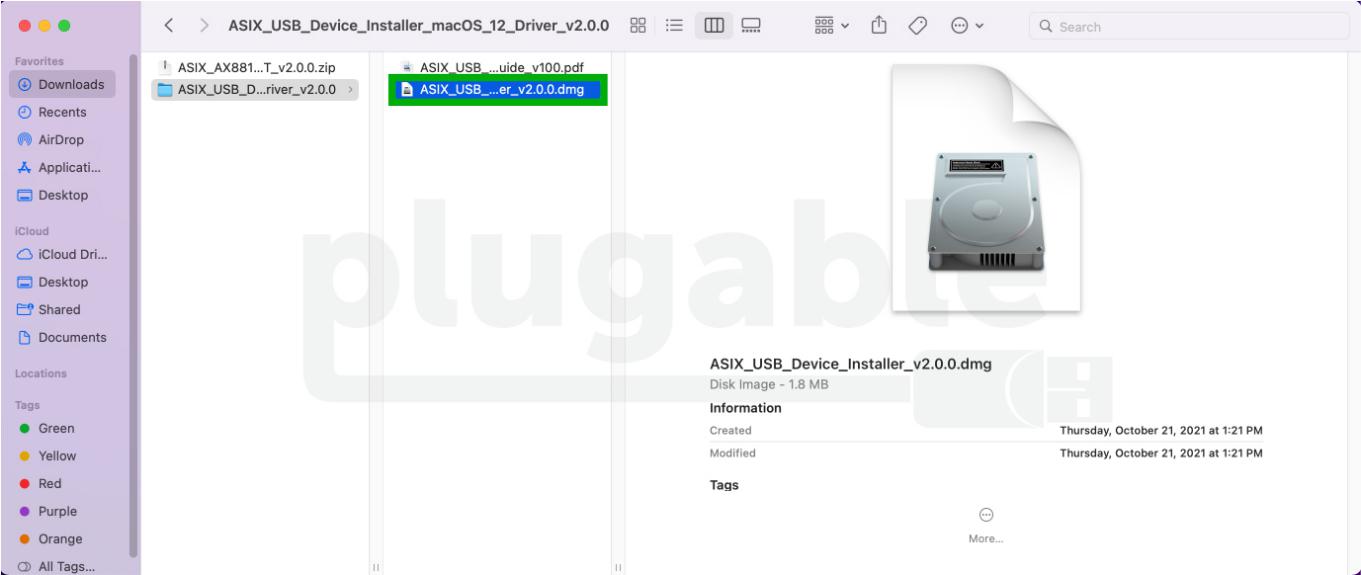
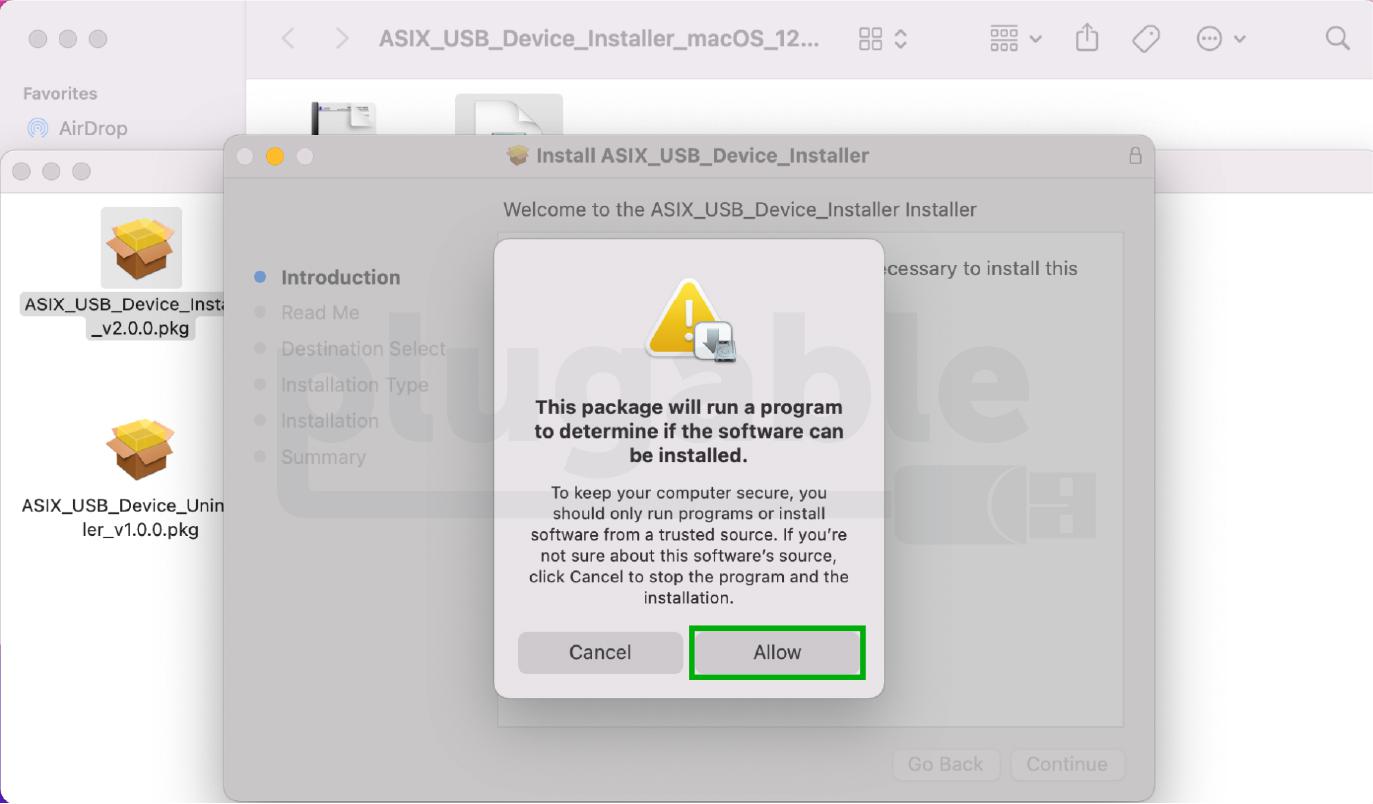
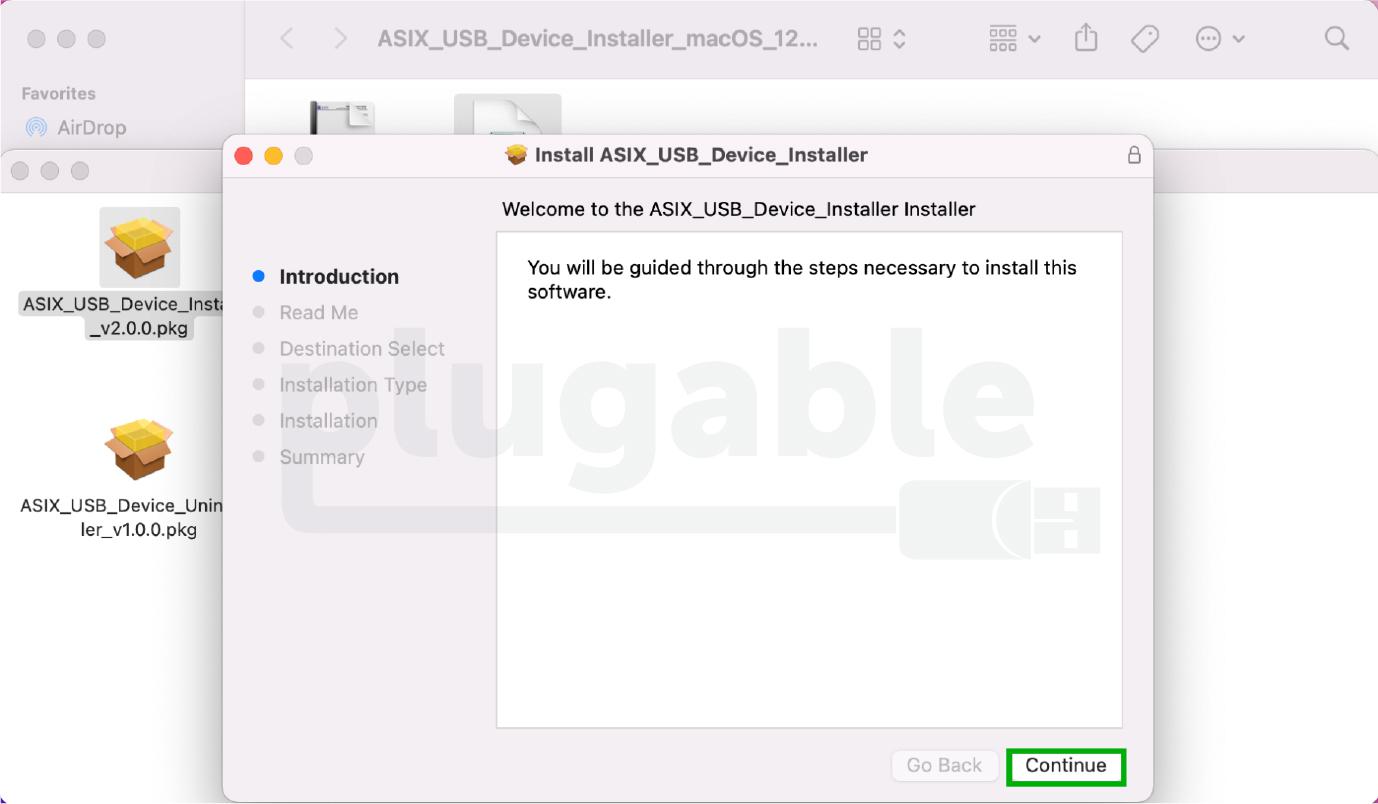
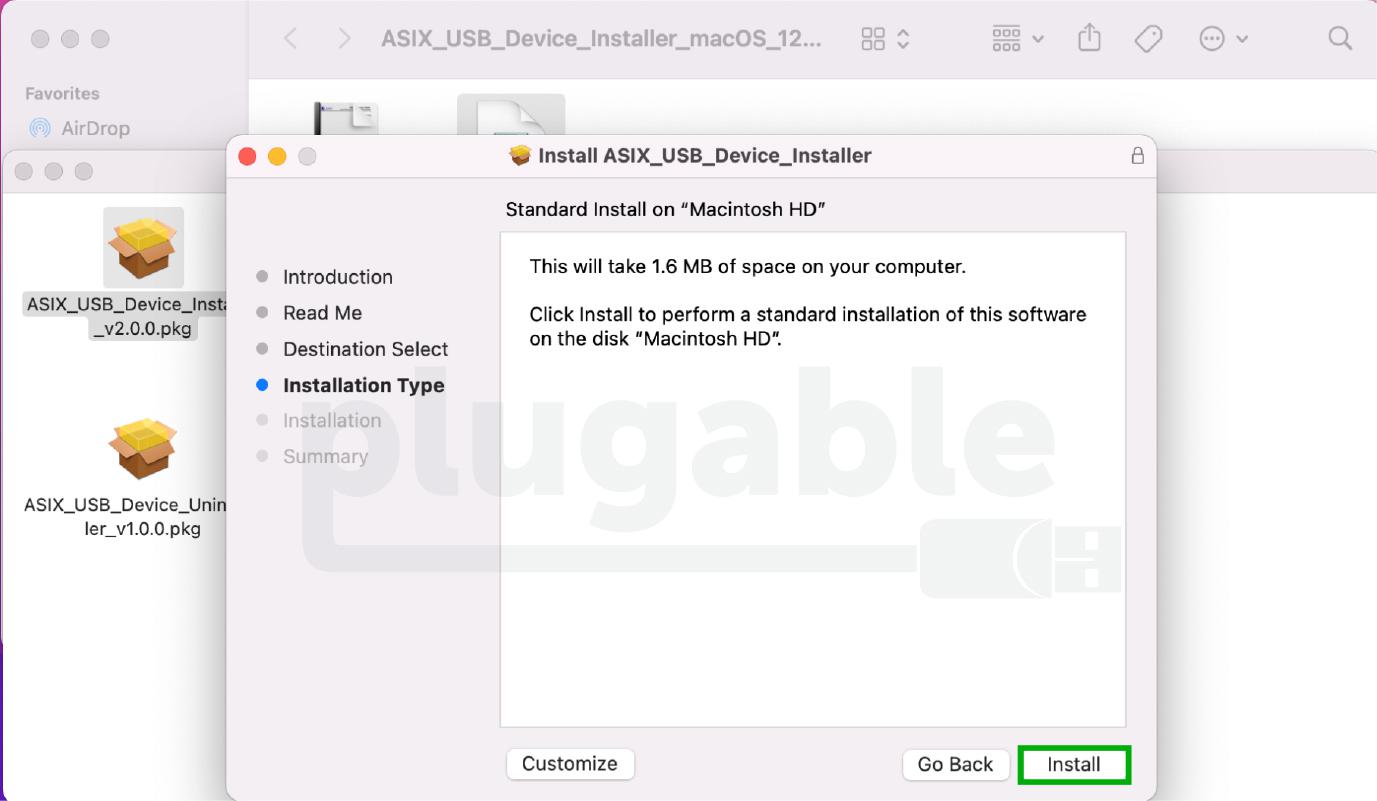
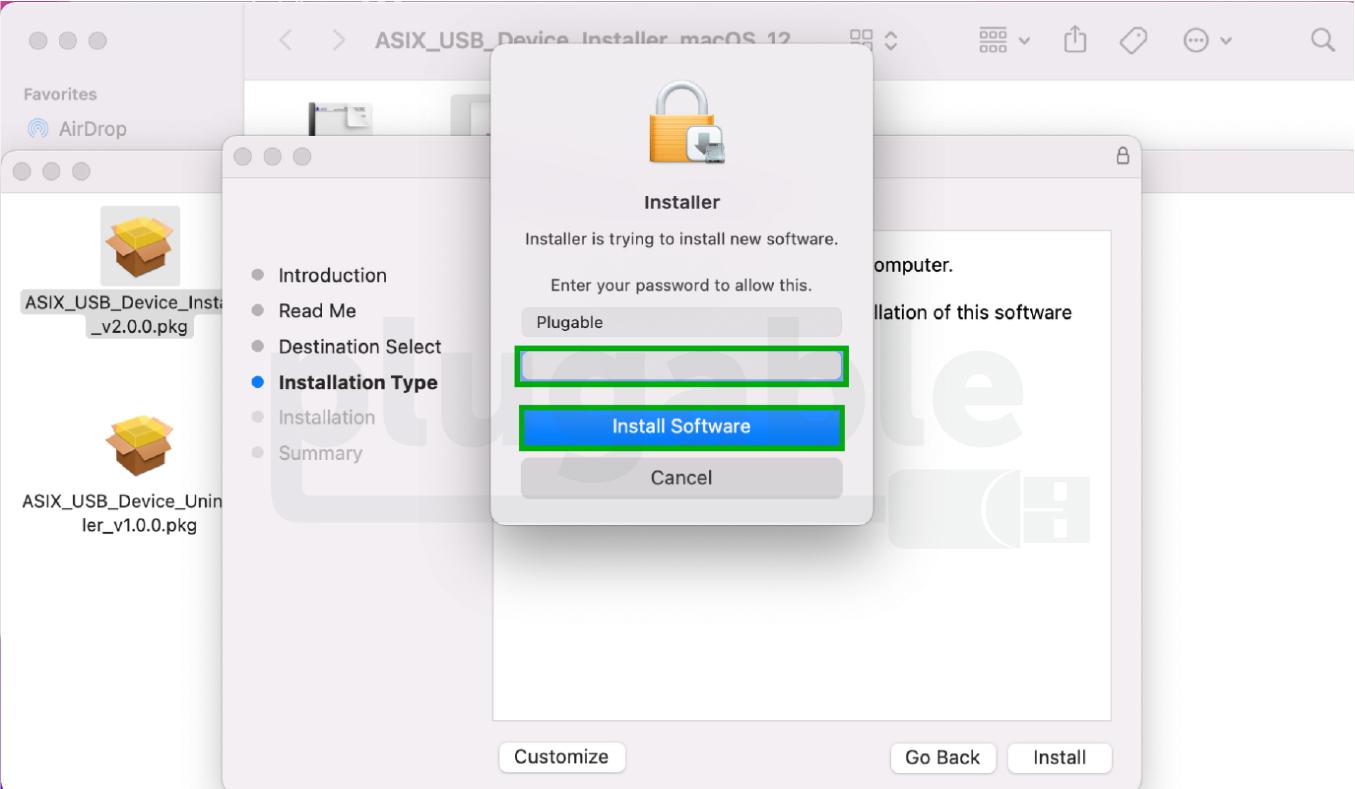
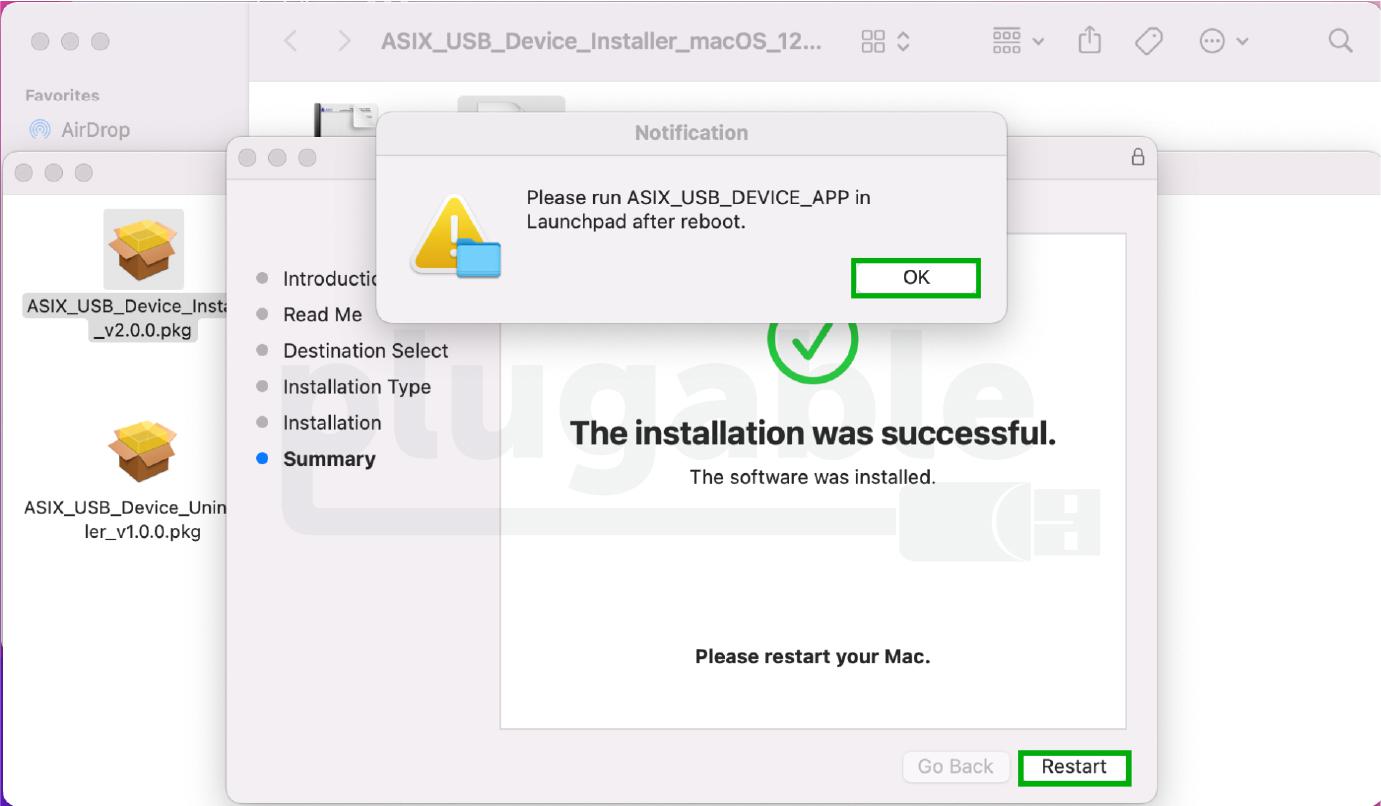
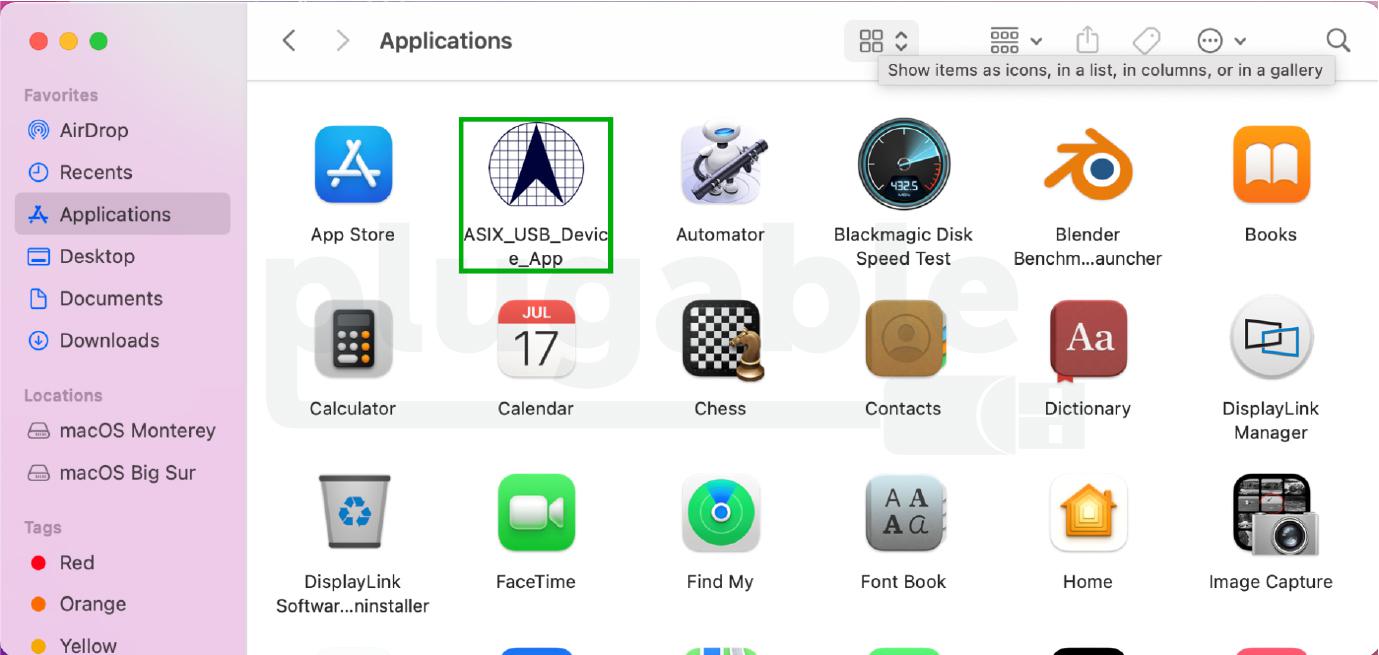
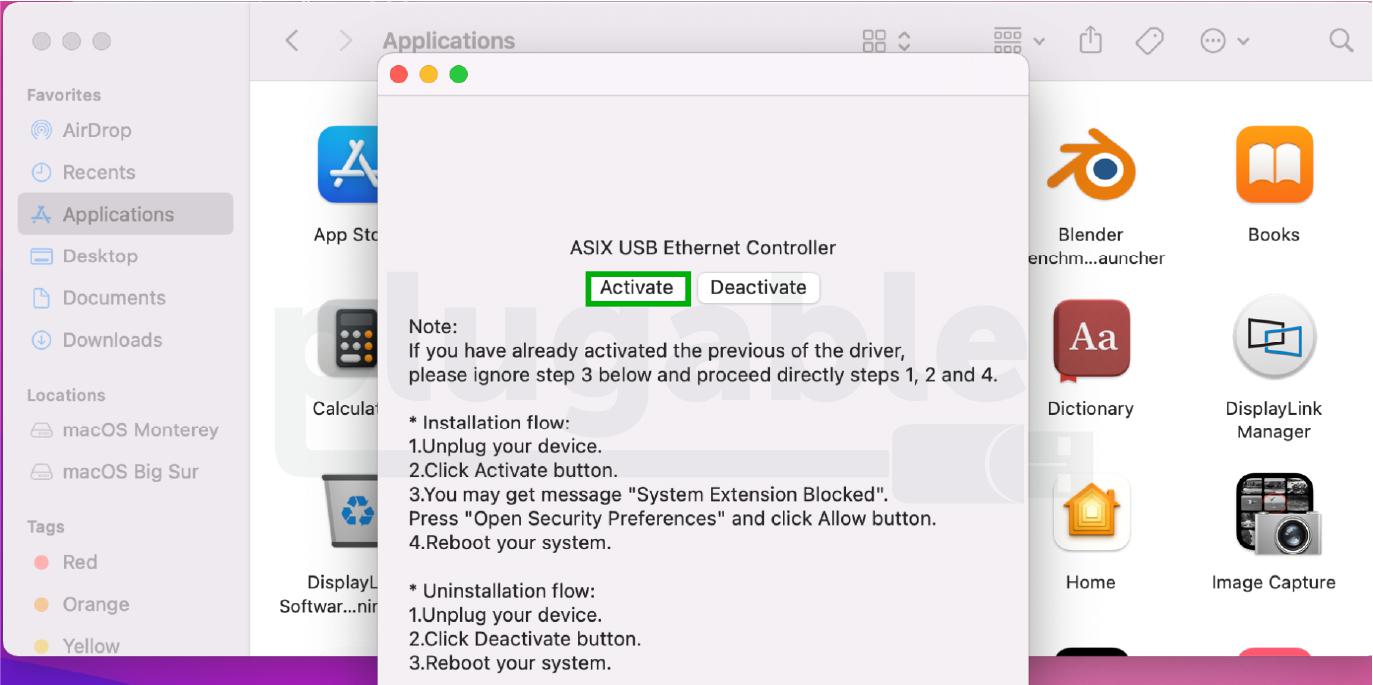
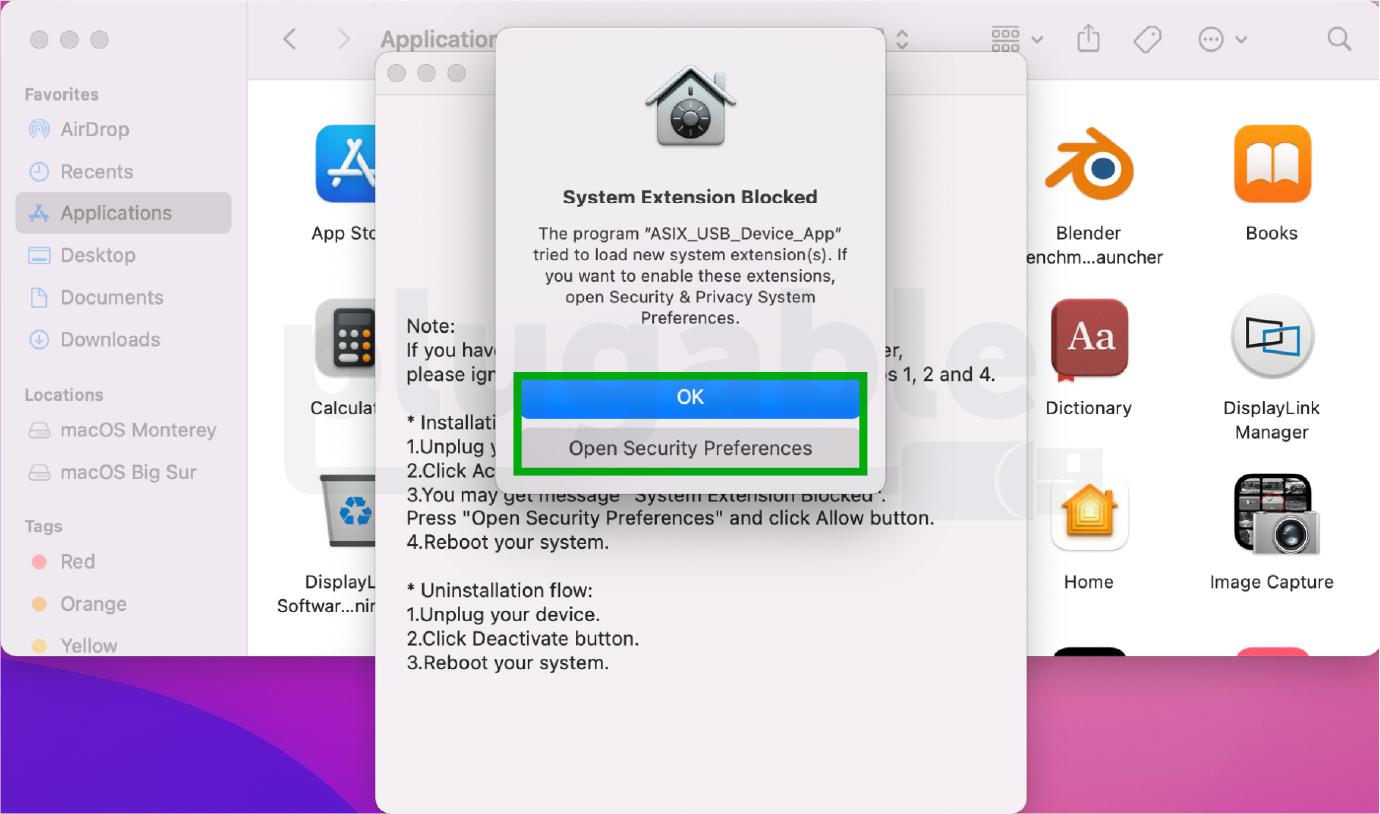
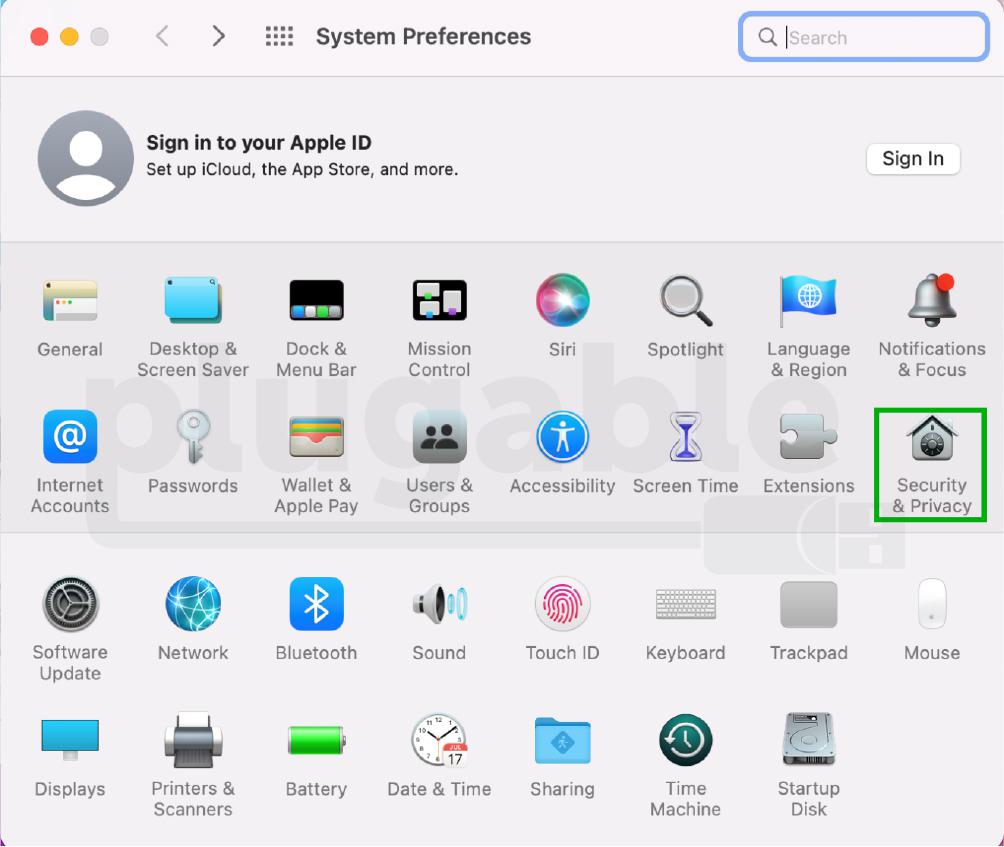
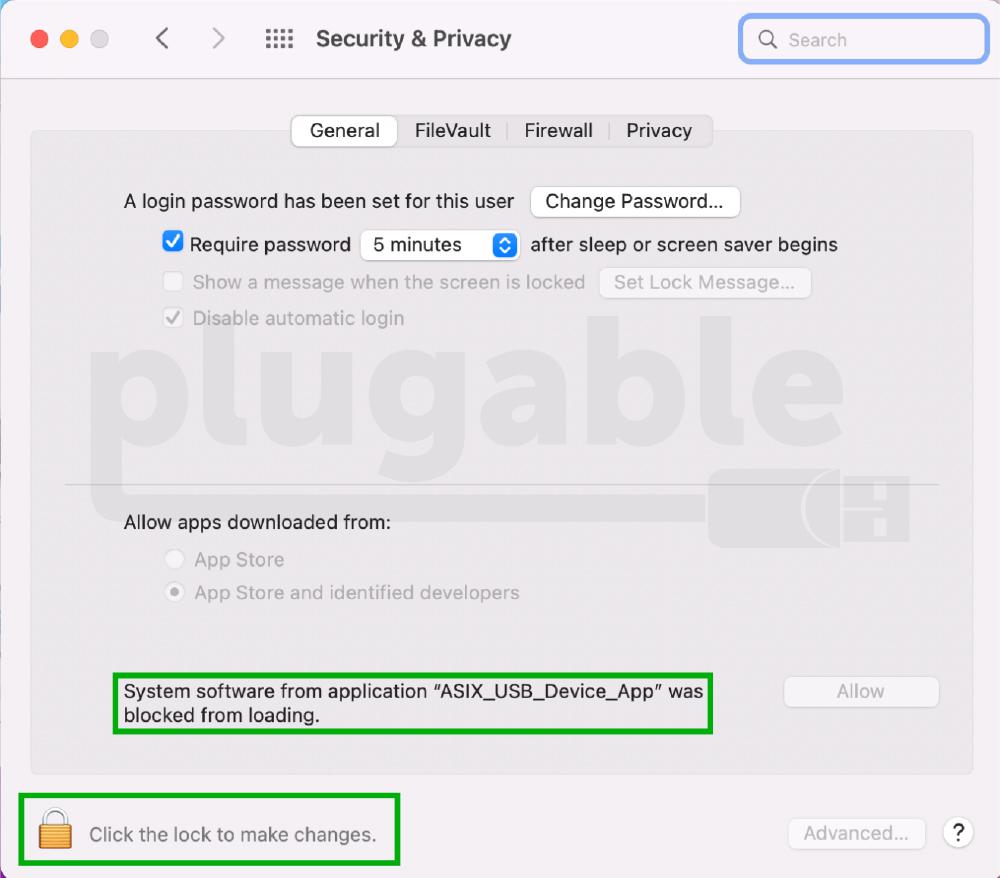
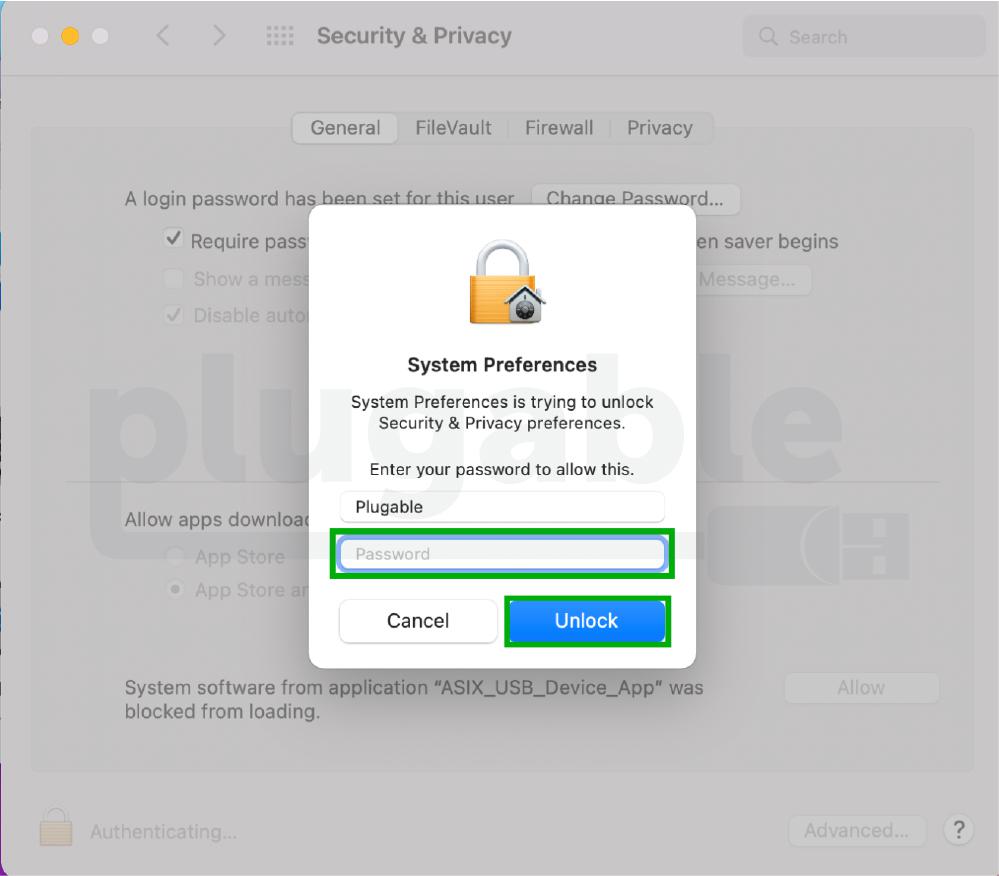
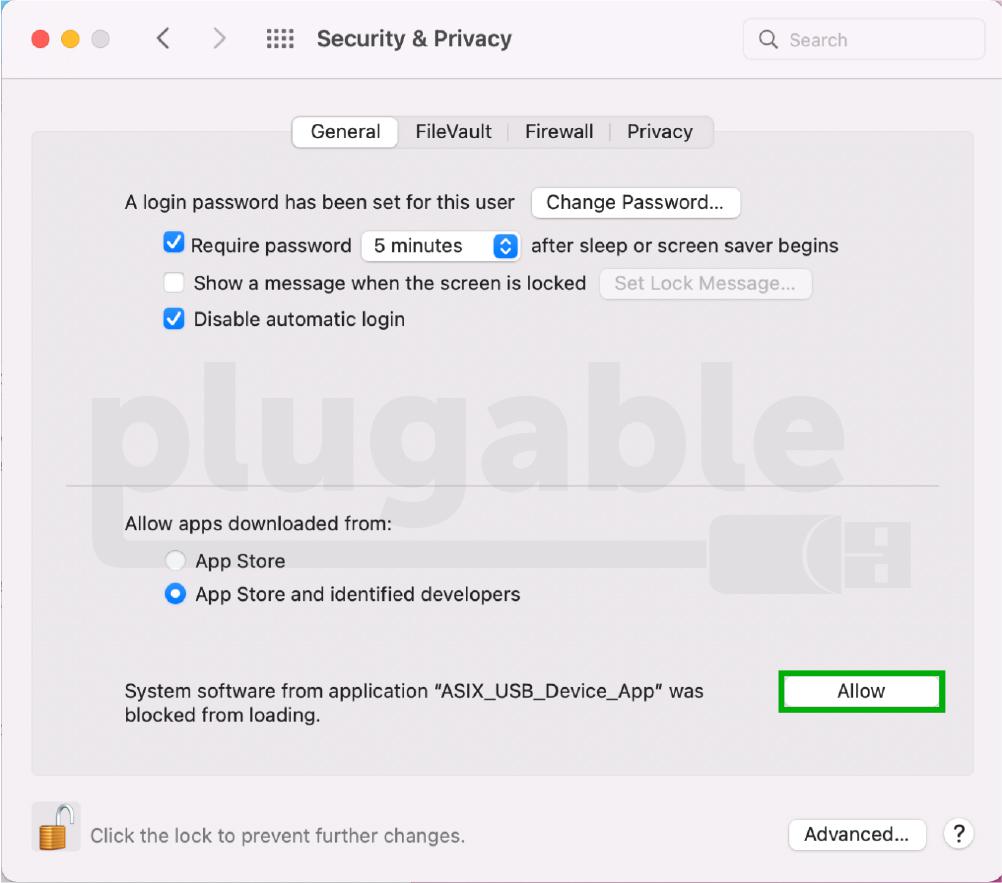
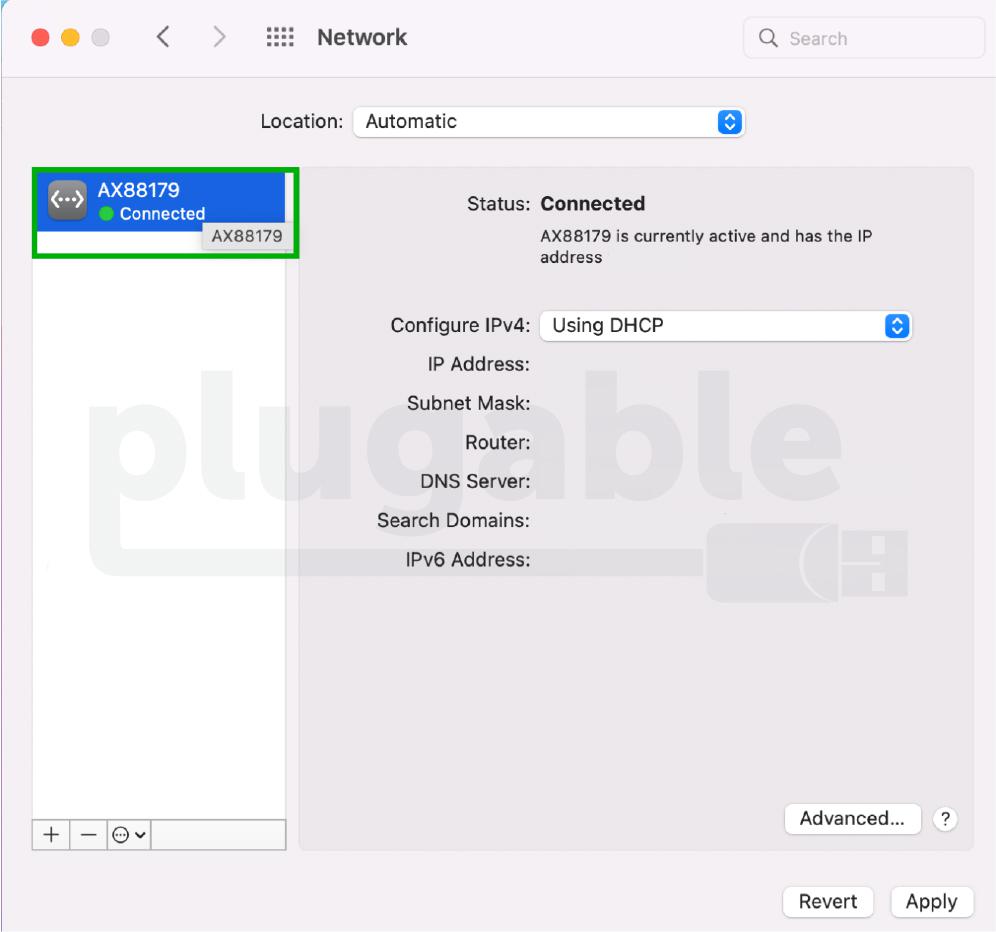


Loading Comments